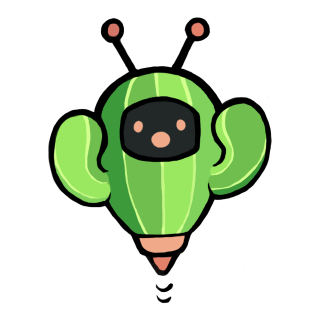
🌎
- A propos
- Installation
- Construire From Source
- Vue d’ensemble du module d’interface utilisateur
- Dépannage
- Personnalisation de Cactbot
- Langues prises en charge
- A propos
- Exemples vidéo
- Installation
- Dépendances
- Installer le plugin FFXIV ACT
- Installer le ngld OverlayPlugin
- Installation de cactbot
- Ajouter des modules de recouvrement
- Construire à partir de la source
- Dépendances : Méthode par script
- Dépendances : Méthode manuelle
- Étapes pour construire le plugin
- npm et webpack
- Vue d’ensemble des modules ui
- Module raidboss
- émulateur raidboss
- Module oopsyraidsy
- Module jobs
- module eureka
- module radar
- module fisher
- mètres dps
- Module de compteur de pull
- module de test
- Dépannage
- Personnalisation de Cactbot
- Langues prises en charge
- Licensing, Trademarks, Copyright
A propos
cactbot est une surcouche ACT qui fournit des outils de raid pour Final Fantasy XIV. Ce projet est un plugin d’overlay pour l’OverlayPlugin dengld qui est lui-même un plugin pourAdvanced Combat Tracker.
cactbot fournit ces modules :
- raidboss : lignes de temps et déclencheurs intégrés :


- oopsyraidsy : signalement des erreurs et des décès

- emplois : jauges condensées avec suivi des buffs et des procs

- eureka : Carte de suivi des NM d’Eureka

- pêcheur : Suivi du temps de lancer de pêche

- radar : directions des mob de chasse, notifications d’extracteur

- dps : fonctionnalités supplémentaires pour les compteurs de dps

Exemples vidéo
- O4S. raidboss + emplois de moine
- O3S callouts de lame de sort
Installation
Dépendances
Installer .NET Framework version 4.6.1 ou supérieure.
Vous devez avoir DirectX 11 activé pour Final Fantasy XIV.
Installer la version 64 bits d’Advanced Combat Tracker, si ce n’est pas déjà fait.
Installer le plugin FFXIV ACT
Si vous venez d’installer ACT, alors un assistant de démarrage vous sera présenté.Pour accéder à l’assistant de démarrage autrement, cliquez sur Options puis sur Show Startup Wizard.

Dans l’assistant de démarrage, sélectionnez FFXIV Parsing Plugin et cliquez ensuite sur le bouton Download/Enable Plugin.Cela téléchargera %APPDATA%Advanced Combat Tracker\Plugins\FFXIV_ACT_Plugin.dllet l’activera dans la liste des plugins.

En outre, vous devez activer l’analyse du réseau et vous assurer que ACT n’est pas pare-feu.Assurez-vous que les paramètres du plugin FFXIV ont le bouton “Inclure HP pour les déclencheurs” coché.C’est sous Plugins ->FFXIV Settings -> Options.
Guides alternatifs pour les plugins de FFXIV:
- guide vidéo defflogs
- guide de TomRichter
Installer le ngld OverlayPlugin
À ce stade, si vous sélectionnez l’onglet Plugins et allez dans le Plugin Listing,votre liste de plugins devrait ressembler à quelque chose comme ceci :

Cliquez sur Get Plugins pour ouvrir l’installateur de plugins ACT.
Sélectionnez Overlay Plugin et cliquez ensuite sur Download and Enable.

Cela va télécharger le ngld OverlayPlugin dans%APPDATA%Advanced Combat Tracker\Plugins\OverlayPluginet activer OverlayPlugin.dll dans la liste des plugins.
En guise de remarque, vous devez utiliser la version ngld deOverlayPlugin et non la version originale de RainbowMage ou le fork de hibiyasleep.
Installation de cactbot
A nouveau, allez dans l’onglet Plugins et allez dans le Plugin Listing,puis sélectionnez Get Plugins.
Sélectionnez Cactbot et cliquez ensuite sur Download and Enable.

Cela va télécharger le cactbot dans%APPDATA%Advanced Combat Tracker\Plugins\cactbot-version\cactbotet activer CactbotOverlay.dll dans la liste des plugins.
Note : En raison d’une différence dans la façon dont ACT s’attend à ce que les archives soientet comment cactbot génère ses fichiers zip,il y aura quelque chose comme un dossier cactbot-0.15.2qui correspond à la version initiale que vous avez téléchargé cactbot.Ce nom de dossier n’a pas d’importance et est cosmétique.
Vérifiez que vos plugins sont dans le bon ordre.L’ordre devrait être : FFXIV Plugin d’abord, puis OverlayPlugin, puis cactbot.Si vous avez suivi les instructions ci-dessus, cela devrait ressembler à ce qui suit:

Enfin, redémarrez ACT.
Ajouter des modules de recouvrement
Voici un exemple de la façon de configurer le module de recouvrement raidboss.La configuration des autres overlays cactbot fonctionne de manière identique.
- Ouvrir ACT.
- S’assurer d’avoir redémarré ACT après avoir ajouté le plugin cactbot.
- Naviguer vers l’onglet
Pluginsd’ACT puis l’ongletOverlayPlugin.dllà l’intérieur. -
Cliquez sur le bouton “Nouveau” puis choisissez
Cactbot Raidbossdans la liste des préréglages.
-
À ce stade, vous devriez voir apparaître une interface utilisateur de test à l’écran.cactbot fournit une UI de test par défaut, une grande bordure rouge en pointillés et un fond bleu pour aider à redimensionner et à placer les superpositions à l’écran.Tous ces éléments disparaissent lorsque la superposition est verrouillée dans le panneau de configuration de la superposition.Vous devriez toujours verrouiller votre superposition une fois que vous avez fini de la redimensionner et de la placer.

- Tapez le nom que vous voulez comme nom de cet overlay, par exemple
raidbossy. -
Cliquez sur le bouton
OKpour l’ajouter comme overlay.Il apparaîtra maintenant dans la liste des overlays dans l’ongletPlugins->OverlayPlugin.dll. -
Glissez et redimensionnez le recouvrement à l’endroit où vous le voulez.
-
Dans l’onglet
Generaldu recouvrementRaidboss, cliquez sur les casesLock OverlayetEnable Clickthrough.Les barres de test, le texte de débogage, la bordure rouge en pointillés et le fond bleu ombré disparaîtront une fois le recouvrement verrouillé.
-
Si vous voulez tester le plugin raidboss, téléportez-vous à Summerford Farms, et faites un
/countdown 5. - L’ajout d’autres overlays cactbot est un processus similaire.Suivez le même processus mais sélectionnez un préréglage de cactbot différent.
Construire à partir de la source
Suivez d’abord toutes les étapes ci-dessus pour installer cactbot.Pour installer les dépendances, il existe 2 méthodes : par script et manuellement
Dépendances : Méthode par script
-
curlDOIT être installée (elle est utilisée pour télécharger les dépendances) - Exécuter le script
./util/fetch_deps.py - Continuer avec les étapes pour construire
Dépendances : Méthode manuelle
- Veuillez télécharger le dernier fichier Zip de https://github.com/EQAditu/AdvancedCombatTracker/releases/
- Extraire le
Advanced Combat Tracker.exeàcactbot/plugin/ThirdParty/ACT/ - Veuillez télécharger le dernier fichier Zip du SDK de https://github.com/ravahn/FFXIV_ACT_Plugin/ (assurez-vous que le fichier indique SDK dans son nom)
- Extraire le
SDK folderainsi que leFFXIV_ACT_Plugin.dllàcactbot/plugin/ThirdParty/FFXIV_ACT/. - Veuillez télécharger le dernier fichier Zip de https://github.com/ngld/OverlayPlugin/releases/
- Extraire le
libs folderainsi que leOverlayPlugin.dllàcactbot/plugin/ThirdParty/OverlayPlugin/ - Continuer avec les étapes pour construire
Le dossier devrait ressembler à quelque chose comme ceci (gardez à l’esprit que les fichiers peuvent changer avec les mises à jour dans le futur) :
ThirdParty|- ACT| |- Advanced Combat Tracker.exe|- FFXIV_ACT| |- SDK| | |- FFXIV_ACT_Plugin.Common.dll| | |- FFXIV_ACT_Plugin.Config.dll| | |- FFXIV_ACT_Plugin.LogFile.dll| | |- FFXIV_ACT_Plugin.Memory.dll| | |- FFXIV_ACT_Plugin.Network.dll| | |- FFXIV_ACT_Plugin.Overlay.dll| | |- FFXIV_ACT_Plugin.Parse.dll| | |- FFXIV_ACT_Plugin.Resource.dll| |- FFXIV_ACT_Plugin.dll|- OverlayPlugin |- libs | |- HtmlRenderer.dll | |- Markdig.Signed.dll | |- Newtonsoft.Json.dll | |- OverlayPlugin.Common.dll | |- OverlayPlugin.Core.dll | |- OverlayPlugin.Updater.dll | |- SharpCompress.dll | |- System.ValueTuple.dll | |- websocket-sharp.dll |- OverlayPlugin.dllÉtapes pour construire le plugin
- Ouvrir la solution dans Visual Studio (testé avec Visual Studio 2017).
- Construire pour “Release” et “x64”.
- Le plugin sera construit en tant que bin/x64/Release/CactbotOverlay.dll.
- Ajouter le plugin construit directement comme un plugin ACT. Dans l’onglet ACT -> Plugins -> Liste des plugins, cliquez sur le bouton
Browseet trouvez le bin/x64/Release/CactbotOverlay.dll où ce fichier a été construit. Cliquez ensuite surAdd/Enable Plugin.
npm et webpack
Si vous n’êtes pas un développeur de cactbot et que vous essayez de modifier cactbot pour vos déclencheurs personnels,vous devriez plutôt vous référer à la documentation de personnalisationau lieu de modifier vos fichiers cactbot locaux.
Pour installer npm et démarrer Webpack, suivez ces étapes :
- Installer nodejs et npm
- Exécuter
npm installà la racine du répertoire cactbot. - Exécuter
npm run buildounpm start.
Voir la documentation de contribution pour plus de détails sur l’utilisation de Webpack.
Vue d’ensemble des modules ui
Le répertoire ui/ contient les modules ui de cactbot.Si vous avez installé cactbot en suivant les instructions ci-dessus,ce sera très probablement %APPDATA%Advanced Combat Tracker\Plugins\cactbot-version\cactbot\ui\.
Chaque module ui de cactbot doit être ajouté en tant que superposition séparée.Voir la section Ajout de modules superposés pour plus de détails sur la configuration.
Module raidboss
Pour utiliser ce module,pointez cactbot sur ui/raidboss/raidboss.html ou utilisez le préréglage Cactbot Raidboss.
Ce module fournit une chronologie visuelle des événements à venir dans un combat, ainsi que des notifications textuelles et sonores pour aider à augmenter la conscience du raid. Les alertes textuelles et sonores peuvent être basées sur la ligne de temps du combat, ou provenir de messages de journal qui se produisent dans le jeu, similaires aux “déclencheurs personnalisés” d’ACT.Le module est conçu pour ressembler à l’addonBigWigs Bossmods pour World of Warcraft.
Cette page liste l’ensemble du contenu actuellement pris en charge dans cactbot.Le support est continuellement ajouté au fil du temps (les correctifs sont les bienvenus !)mais beaucoup d’anciens contenus peuvent ne pas être encore supportés.
Les chronologies des combats sont fournies dans des fichiers conçus pour l’ACT Timelineplugin, documentés ici avec certaines extensions.
Il y a trois niveaux d’alertes textuelles, par ordre d’importance croissante : info, alert, et alarm.Les messages textuels seront dans l’un de ceux-ci, et les niveaux plus importants sont plus grands et les couleurs plus accrocheuses. La synthèse vocale peut être configurée si vous préférez cela au texte à l’écran.
Les fichiers de ligne de temps et les déclencheurs pour les alertes textuelles et sonores se trouvent dans ui/raidboss/data, les fichiers de ligne de temps avec l’extension .txt et les fichiers de déclenchement avec l’extension .js.
Dans cette capture d’écran, le module raidboss est mis en évidence, avec la ligne de temps entourée en rouge, et les alertes textuelles entourées en jaune, avec un message textuel de niveau alert visible.

émulateur raidboss
Si vous écrivez des déclencheurs ou des timelines et que vous voulez les tester, vous pouvez utiliser l’émulateur raidboss:ui/raidboss/raidemulator.html.
Ceci ne peut actuellement être chargé que dans un navigateur et non en tant que superposition.Cela fonctionnera dans la version actuelle de Chrome,et devrait également fonctionner dans d’autres navigateurs mais cela est moins testé.
Instructions:
- Démarrer ACT.
- S’assurer que le serveur WS est démarré via Plugins -> OverlayPlugin WSServer -> Stream/Local Overlay.
- Sélectionner
Cactbot Raidboss (Combined Alerts and Timelines)dans la liste du générateur d’URL. - Modifiez l’url pour dire
raidemulator.htmlau lieu deraidboss.html. - Copiez et collez cette url modifiée dans Chrome.
- Glissez et déposez un journal réseau sur la page.
- Sélectionnez la zone et la rencontre, puis cliquez sur
Load Encounter.
Si l’émulateur ne fonctionne pas, vérifiez les erreurs dans le journal de la console dans l’inspecteur.Aucun bouton ne fonctionnera tant qu’il ne sera pas connecté à ACT via websocket.

Module oopsyraidsy
Pour utiliser ce module,pointez cactbot sur ui/oopsyraidsy/oopsyraidsy.html ou utilisez le préréglage Cactbot OopsyRaidsy.
Ce module permet de suivre les erreurs et de signaler les décès. Oopsy raidsy est destiné à réduire le temps perdu à comprendre ce qui a mal tourné lors des combats et comment les gens sont morts. Pendant le combat, seul un nombre limité d’erreurs est montré (pour éviter l’encombrement), mais après, une liste complète défilable est affichée.
Lorsque quelqu’un meurt, la dernière chose dont il a subi des dégâts est listée dans le journal. Par exemple, si le journal précise : “:crâne : Poutine : Iron Chariot (82173/23703)”, cela signifie que Poutine est très probablement mort à Iron Chariot, subissant 82173 dégâts et ayant 23703 points de vie à ce moment-là. La valeur de santé elle-même n’est pas parfaite et peut être légèrement dépassée d’une ~seconde en raison d’un hot tick ou de plusieurs sources de dégâts simultanées.
Lorsque des erreurs évitables sont commises, oopsy enregistre des messages d’avertissement (:warning 🙂 et d’échec (:no_entry_sign :), expliquant ce qui s’est mal passé.
Les déclencheurs d’erreurs sont spécifiés pour les combats individuels dans le dossier ui/oopsyraidsy/data.

Module jobs
Pour utiliser ce module, pointez cactbot sur ui/jobs/jobs.html ou utilisez le préréglage Cactbot Jobs.
Ce module fournit des barres de santé et de mana, ainsi que des icônes et des barres de minuterie pour les gros buffs de raid tels que The Balance et Trick Attack. Il dispose également d’un avertissement de buff de nourriture pour maintenir votre buff de nourriture lors du levelingou du raid, et un compte à rebours visuel de pull.
Il a un soutien plus étoffé pour certains emplois, mais est fortement un Work In Progress pour d’autres.
Emplois pris en charge (Cliquez pour développer)|Job|Feature||:-:|:-:|
Paladin|Affiche le montant actuel du serment, et les piles d’expiation. Permet également de suivre l’effet DoT de Goring Blade. ||
Warrior|Affiche la quantité de bête, et suit le temps de buff de Storm’s Eye restant en gcds, et indique le temps de combo restant.||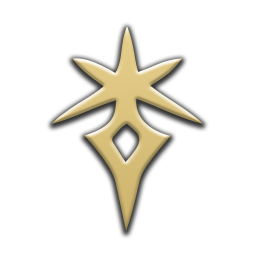
Dark Knight|Affiche la quantité de sang et le temps de darkside, la durée et le cooldown de BloodWeapon&Delirium&LivingShadow, et indique le temps de combo restant.||
Gunbreaker|Durée de No Mercy&cooldown, cooldown de Bloodfest&Gnashing Fang, quantité de Cartouche, et montre le temps de combo restant.||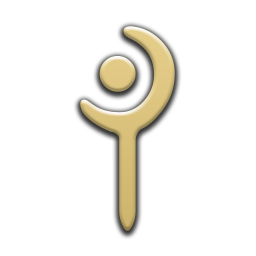
White Mage|Montre le montant de Heal&Blood Lily, le temps jusqu’au prochain Lily, le temps restant pour les DoTs, et montre le temps de recharge d’Assize&Lucid Dreaming.||
Scholar|Montre les piles d’Aetherflow, le montant/temps restant de la jauge Fairy, le temps restant pour les DoTs, et montre le temps de recharge d’Aetherflow&Lucid Dreaming.||
Astrologue|Montre la quantité de sceaux, notifie qui ou si jouer la carte actuelle, DoTs le temps restant, et montre Draw&Lucid Dreaming cooldown.||
Moine|Affiche le nombre de chakra, la durée restante de l’éclair graissé et la durée de la forme, et suit les buffs et debuffs des moines.||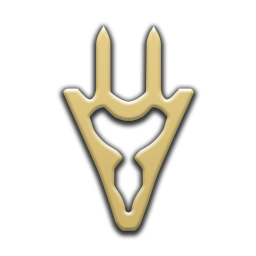
Dragon|Affiche la quantité de sang&oeil, la durée restante de Disembowel, le cooldown du saut, et la durée/cooldown de Lance Charge&Dragon Sight.||
Ninja|Affiche le montant de Ninki, le temps restant de Huton, la durée&de refroidissement de Trick Attack, le temps de refroidissement de Bunshin&Mudras, et indique le temps de combo restant.||
Samurai|Montre la quantité de Kenki, les empilements de Méditation, la durée de Shifu&Jinpu&Higanbana, le cooldown de Tsubame-gaeshi, et indique le temps de combo restant.||
Affiche les chansons en cours de lecture et le temps restant, la pile Répertoire, la quantité de Voix de l’âme, la piste StraightShotReady, le temps de DoT restant, et une barre qui montre quand vos DoTs vont tinter.||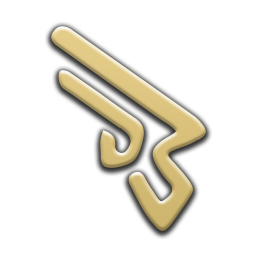
Machiniste|Affiche la jauge de chaleur, la jauge de batterie, le chronomètre de combo, le refroidissement de Perceuse/Bioblaster&Air Anchor, le refroidissement de Feu sauvage&Durée. Lorsque le feu sauvage est actif, une jauge indique le nombre de GCD que vous avez atterri.||
Dancer|Montre le chronomètre de combo, la jauge de plumes, la jauge d’esprit, le refroidissement de pas standard, le refroidissement de pas technique&Flourish &Durée.||
Mage noir|Affiche le temps restant des DoTs, la durée de proc du firestarter&thundercloud, le temps jusqu’au prochain xéno, le ticker MP, la pile Feu/Glace et la pile cœur umbral.||
Summoner|Affiche le temps restant des DoTs, le Cooldown de Energy Drain, le Cooldown de Trance, la pile Aetherflow, le temps de Demi-Summoning et le Guage FurtherRuin Stack.||
Red Mage|Affiche le mana blanc/noir, suit les procs pour Verstone&Verfire et affiche le cooldown de lucid dreaming.||

module eureka
Pour utiliser ce module, pointez cactbot sur ui/eureka/eureka.html ou utilisez le preset Cactbot Eureka.
Ce module fournit un suivi automatique des NM qui sont poppés ou ont été tués. Il montre les timers de coups de vent/de nuit et tout lien de traqueur local qui a été collé dans le chat. Tout drapeau dans le chat est aussi temporairementinclus sur la carte.
Il ne lit actuellement pas directement les informations du tracker. Cependant,si vous cliquez sur le bouton gauche/rouge “Copier les NMs tués” dans le tracker pour copier la liste des NMs actuellement morts, vous pouvez la coller dans le jeu, par exemple./echo ? NMs on cooldown: Serket (7m) > Julika (24m) > Poly (54m)
Si vous ne voyez pas l’emoji, assurez-vous d’avoir installé cette mise à jour Windows.

module radar
Pour utiliser ce module,pointez cactbot sur ui/radar/radar.html ou utilisez le preset Cactbot Radar.
Ce module vous permet de connaître les mobs de chasse à proximité (rang S, rang A, etc).Quand l’un d’entre eux apparaît, il vous donne une flèche (basée sur la direction de votre personnage)et une distance jusqu’au mob.
Il y a des options pour montrer qui a tiré le mob, ainsi que pour configurer l’affichage du radar.Vous pouvez également configurer des options personnalisées pour différents rangs (par exemple, faire des bruits pour le rang S, mais être silencieux pour les rangs B), ou configurer des déclencheurs personnalisés pour n’importe quel nom de mob que vous voudriez.
Voir le cactbot/user/radar-example.js pour plus d’options.

module fisher
Pour utiliser ce module, pointez cactbot sur ui/fisher/fisher.html ou utilisez le préréglage Cactbot Fisher.
Lorsque vous lancez votre ligne dans un trou de pêche, ce module garde la trace du moment où vous ramenez un poisson particulier afin que vous sachiez ce que vous pourriez obtenir lorsque vous l’accrocherez.

Les temps de lancer ne sont actuellement enregistrés que lorsque vous pêchez, il n’y aura donc pas de données tant que vous n’aurez pas attrapé chaque poisson. Les barres vertes représentent des remorqueurs légers, les jaunes sont des remorqueurs moyens et les barres rouges sont des remorqueurs légendaires/lourds.
Voir ici pour des exemples des différents types de remorqueurs.
Voir ici pour des conseils de dépannage courants.
mètres dps
cactbot peut être utilisé avec n’importe quelle superposition de mètres dps conçue pour le miniparseaddon d’OverlayPlugin, avec la possibilité de construire plus de fonctionnalités grâce aux JavascriptAPI supplémentaires de cactbot. cactbot arrête également automatiquement les combats sur les wipes, de sorte que vous pouvez configurer le temps de combat d’ACT jusqu’à l’infini.
Le dps-mètre de xephero est basé sur le même dps-mètre construit pour miniparse,avec la possibilité supplémentaire de faire un suivi de dps par phase, affiché dans des colonnes supplémentaires.Dans la capture d’écran ci-dessous, les phases sont nommées B1, B2, B3. Celles-ci se génèrent automatiquement à partir des boss de donjon, mais pourraient être utilisées pour différencier les phases de combat de raid.

Le compteur de dps de rdmty est basé sur le même compteur de dps pour miniparse, et mis à jour pour les jobs de Stormblood et recoloré pour correspondre aux fflogs.

Module de compteur de pull
Ce petit module colle à l’écran le compte de pull actuel pour les boss de raid.C’est principalement pour les gens qui streament beaucoup et veulent revoir les séquences vidéo.Avoir un nombre à l’écran rend facile de scruter la vidéo et de trouver des pullparticuliers à revoir.
Dans la plupart des cas, vous pouvez réinitialiser le compte pour le boss/zone actuel en tapant/echo pullcounter reset.Vous pouvez également modifier les comptes directement dans votre%APPDATA%\Advanced Combat Tracker\Config\RainbowMage.OverlayPlugin.config.jsonfichier.

module de test
Pour utiliser ce module,pointez cactbot sur ui/test/test.html ou utilisez le preset Cactbot Test.
Ce module est juste un test à l’écran des variables de cactbot et n’est pas destiné à être utilisé pendant le jeu.Il peut être utile de l’essayer pour s’assurer que tout fonctionne comme prévu ou de l’utiliser pour aider à déboguer les problèmes de superposition.

Dépannage
Une FAQ générale peut être trouvée ici, contenant des solutions aux problèmes courants de Cactbot.
Personnalisation de Cactbot
La configuration la plus courante de Cactbot peut être effectuée via le panneau de configuration, à l’intérieur de ACT.

On peut le trouver en allant dansPlugins -> OverlayPlugin.dll -> Cactbot Event Source, puis en cliquant sur les options qui s’y trouvent.
En particulier, si vous voulez utiliser la synthèse vocale pour les alertes de raidboss, vous pouvez modifier la “sortie d’alerte par défaut” pour qu’elle soit “TTS seulement” ou “Texte et TTS”.Vous pouvez également modifier cela sur une base par déclencheur.
Or, si pour une raison quelconque ( ???) vous ne voulez pas de l’alerte sonore de vérification de l’état de préparation, vous pouvez le désactiver via le même panneau d’options.Allez dans Raidboss -> Déclencheurs généraux -> Général -> Vérification générale de l’état de préparation, et réglez-le sur Disabled au lieu de Defaults.
Ces options sont stockées dans votre%APPDATA%\Advanced Combat Tracker\Config\RainbowMage.OverlayPlugin.config.jsonfichier.Il n’est pas recommandé d’éditer ce fichier directement, car il doit être json strictet ACT pourrait échouer à se charger si le fichier est écrit incorrectement.
Il est recommandé de faire la plupart de votre configuration via ce panneau de contrôleplutôt qu’avec des fichiers utilisateur.Les fichiers dans cactbot/user/ sont plus puissantset peuvent remplacer tout ce qui provient du panneau de contrôle.Cependant, cela peut aussi être source de confusion lorsque le panneau de contrôle ne règle pas quelque choseproctement qu’un fichier cactbot/user/ remplace silencieusement.
Voir cette documentationpour plus de détails sur les fichiers javascript et css de l’utilisateur.
Langues prises en charge
cactbot est testé et fonctionne avec la version internationale actuelle (anglais, allemand, français, japonais),la version chinoise actuelle,et la version coréenne actuelle.Certaines traductions sont encore un travail en cours.
Licensing, Trademarks, Copyright
.

